
iPhone หรือ iPad ของคุณจะสำรองข้อมูลไปยังบัญชี iCloud ของคุณโดยอัตโนมัติตามค่าเริ่มต้น แต่คุณยังสามารถสร้างข้อมูลสำรองในเครื่องที่ครอบคลุมมากขึ้นจาก iTunes Apple เสนอพื้นที่ iCloud เพียง 5 GB ฟรีดังนั้นคุณอาจต้องจัดการข้อมูลสำรอง iCloud ของคุณ
แอปจำนวนมากจะ "สำรอง" ข้อมูลของคุณไปยังบริการที่เหมาะสมโดยอัตโนมัติเช่นกัน ตัวอย่างเช่นเมื่อคุณใช้ Gmail อีเมลของคุณจะถูกเก็บไว้บนเซิร์ฟเวอร์ของ Google ด้วยบัญชี Google ของคุณคุณไม่ต้องสำรองอะไรเลย
การสำรองข้อมูล iCloud
ที่เกี่ยวข้อง: ไม่ iCloud ไม่ได้สำรองไว้ทั้งหมด: วิธีจัดการรูปภาพบน iPhone หรือ iPad ของคุณ
สมมติว่าคุณตั้งค่า iCloud เมื่อคุณตั้งค่าอุปกรณ์ของคุณอุปกรณ์จะสำรองข้อมูลไปยังที่จัดเก็บข้อมูล iCloud ของคุณทางออนไลน์โดยอัตโนมัติ กระบวนการสำรองข้อมูลนี้เกิดขึ้นเมื่ออุปกรณ์ของคุณเสียบล็อกและเชื่อมต่อกับ Wi-Fi เมื่อคุณตั้งค่าอุปกรณ์คุณจะสามารถกู้คืนข้อมูลสำรองจากบัญชี iCloud ของคุณได้ โปรดทราบว่า iCloud ไม่สำรองข้อมูลรูปภาพและวิดีโอทั้งหมดของคุณ ดังนั้นคุณจะต้องสำรองข้อมูลเหล่านั้นด้วยตนเอง
ในการตรวจสอบว่า iCloud ได้รับการตั้งค่าหรือไม่ให้เปิดแอพการตั้งค่าแล้วแตะ iCloud คุณจะเห็นบัญชีที่อุปกรณ์ของคุณสำรองไว้ หากคุณยังไม่ได้ตั้งค่า iCloud คุณสามารถทำได้จากหน้าจอนี้
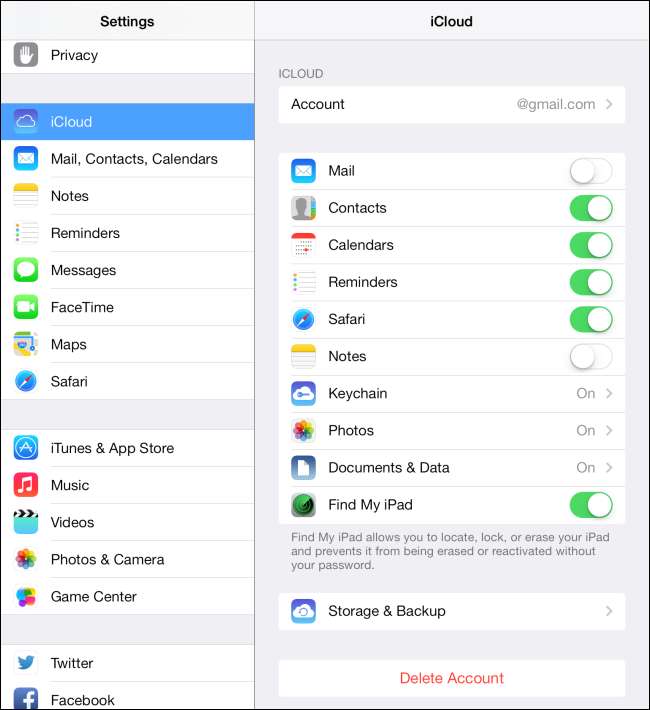
ที่เกี่ยวข้อง: iCloud ทำอะไรและจะเข้าถึงได้อย่างไรจาก Windows
แตะตัวเลือกการจัดเก็บและการสำรองข้อมูลที่ด้านล่างของบานหน้าต่าง iCloud เพื่อดูข้อมูลเพิ่มเติมเกี่ยวกับกระบวนการสำรองข้อมูล บนหน้าจอนี้คุณจะเห็นว่าคุณมีพื้นที่เก็บข้อมูล iCloud เท่าใดนั่นคือพื้นที่ว่าง 5 GB ตามค่าเริ่มต้น การสลับการสำรองข้อมูล iCloud ช่วยให้คุณสามารถเลือกได้ว่าอุปกรณ์ของคุณจะสำรองข้อมูลไปที่ iCloud หรือไม่
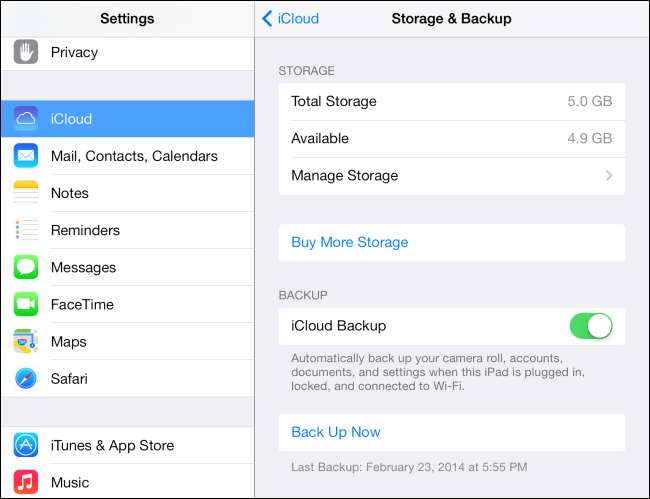
หากต้องการดูพื้นที่ที่ใช้ในการสำรองข้อมูลให้แตะจัดการที่เก็บข้อมูล หากคุณมีอุปกรณ์หลายเครื่องคุณจะเห็นรายการอุปกรณ์ของคุณและจำนวนพื้นที่ที่ใช้สำรองข้อมูล iCloud โดยปกติคุณไม่ควรกังวลมากเกินไปเกี่ยวกับการสำรองข้อมูล iCloud แต่คุณอาจต้องการตัดพื้นที่เก็บข้อมูลของคุณหากคุณไม่มีพื้นที่เหลือ
แตะอุปกรณ์เพื่อดูข้อมูลโดยละเอียดเพิ่มเติมเกี่ยวกับการสำรองข้อมูลล่าสุด คุณสามารถดูได้ว่าแอปใดใช้พื้นที่มากที่สุด หากต้องการเพิ่มพื้นที่ว่างคุณสามารถปิดใช้งานการสำรองข้อมูลสำหรับแอปใดแอปหนึ่ง เมื่อ iCloud สำรองข้อมูลครั้งต่อไปแอปจะไม่สำรองข้อมูลแอปใด ๆ ที่คุณปิดใช้งานที่นี่ทำให้คุณประหยัดพื้นที่ คุณยังสามารถลบข้อมูลสำรองล่าสุดได้โดยแตะลบข้อมูลสำรอง
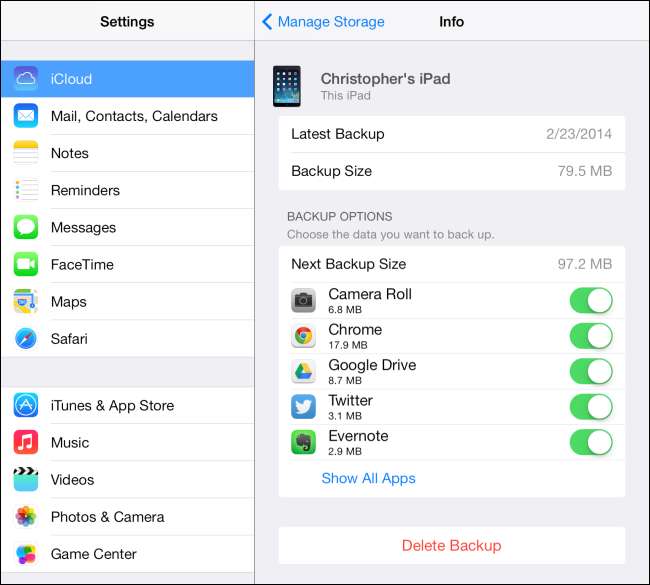
การสำรองข้อมูล iTunes
คุณสามารถสร้างข้อมูลสำรองใน iTunes ได้โดยเชื่อมต่อ iPhone, iPad หรือ iPod Touch เข้ากับคอมพิวเตอร์ด้วยสาย USB ที่ให้มา ปลดล็อกอุปกรณ์ของคุณเปิด iTunes และเลือกอุปกรณ์ คุณจะเห็นส่วนการสำรองข้อมูลซึ่งคุณสามารถควบคุมวิธีสำรองข้อมูลอุปกรณ์และสำรองข้อมูลด้วยตนเองได้
ตามค่าเริ่มต้นอุปกรณ์ของคุณจะสำรองข้อมูลไปยัง iCloud โดยอัตโนมัติโดยสมมติว่าคุณตั้งค่า iCloud ไว้ คุณสามารถให้อุปกรณ์ของคุณสำรองข้อมูลไปยังคอมพิวเตอร์ของคุณโดยอัตโนมัติแทนและเลือกว่าจะเข้ารหัสการสำรองข้อมูลในเครื่องเหล่านี้ด้วยรหัสผ่านหรือไม่ หากคุณต้องการสร้างข้อมูลสำรองแบบครั้งเดียวบนคอมพิวเตอร์ของคุณให้คลิกปุ่มสำรองข้อมูลทันที
โปรดทราบว่าการสำรองข้อมูล iTunes แตกต่างจากการสำรองข้อมูล iCloud เมื่อคุณสำรองข้อมูลผ่าน iTunes คุณจะได้รับสำเนาข้อมูลทั้งหมดบนอุปกรณ์ของคุณเพื่อให้คุณสามารถกู้คืนอุปกรณ์ของคุณให้กลับสู่สถานะเดิมได้ในภายหลัง ด้วย iCloud เฉพาะ "ข้อมูลที่สำคัญที่สุด" บนอุปกรณ์ของคุณเท่านั้นที่จะได้รับการสำรองข้อมูลไปยังบัญชี iCloud ของคุณ ตัวอย่างเช่นการสำรองข้อมูล iCloud จะไม่มีสำเนาเพลงและวิดีโอทั้งหมดในอุปกรณ์ของคุณ แต่จะสำรองข้อมูล iTunes วิธีนี้ช่วยให้คุณประหยัดพื้นที่ iCloud ที่ จำกัด และหลีกเลี่ยงการอัปโหลดและดาวน์โหลดข้อมูลจำนวนมาก
ที่เกี่ยวข้อง: วิธีไม่ใช้ iTunes กับ iPhone, iPad หรือ iPod Touch ของคุณ
สำหรับคนส่วนใหญ่การสำรองข้อมูล iCloud จะดีพอ คุณไม่จำเป็นต้องใช้ iTunes . แต่ถ้าคุณต้องการสำรองข้อมูลทั้งหมดจริงๆคุณสามารถสร้างได้จากใน iTunes หากต้องการคืนค่าการสำรองข้อมูลในภายหลังเพียงแค่เชื่อมต่ออุปกรณ์ของคุณกับคอมพิวเตอร์และใช้ปุ่มกู้คืนข้อมูลสำรอง

แอปที่ซิงค์กับบริการออนไลน์
แอปจำนวนมากเชื่อมต่อกับบริการออนไลน์ดังนั้นการสำรองข้อมูลแยกกันจึงไม่จำเป็นจริงๆ ตัวอย่างเช่นเมื่อคุณสร้างบันทึกใน Evernote บันทึกเหล่านั้นจะถูกบันทึกลงในบัญชี Evernote ของคุณทางออนไลน์เพื่อให้คุณสามารถเข้าถึงได้จากอุปกรณ์อื่น ๆ คุณไม่จำเป็นต้องมีข้อมูลสำรอง iCloud หรือ iTunes สำหรับบันทึกย่อ Evernote ของคุณหากคุณมีอุปกรณ์ใหม่คุณสามารถลงชื่อเข้าใช้แอป Evernote ด้วยบัญชีเดียวกันและบันทึกย่อทั้งหมดของคุณจะพร้อมให้คุณ iCloud อาจยังคงสำรองข้อมูลบางส่วนที่แอพเหล่านี้ใช้ซึ่งจะช่วยให้มั่นใจได้ว่าการตั้งค่าเฉพาะสำหรับแอพในเครื่องนั้นจะยังคงอยู่ แต่ข้อมูลสำคัญของคุณจะซิงโครไนซ์กับบัญชีออนไลน์
หากคุณเป็นผู้ใช้ iPhone หรือ iPad โดยเฉลี่ยคุณไม่ควรกังวลกับการสำรองข้อมูลมากเกินไป เพียงลงชื่อเข้าใช้ด้วยบัญชี iCloud และปล่อยให้อุปกรณ์ของคุณจัดการแทนคุณ คุณไม่ควรสร้างข้อมูลสำรองด้วยตนเองด้วย iTunes อีกต่อไป หากคุณมีพื้นที่เหลือน้อยและไม่ต้องการจ่ายเงินให้ Apple สำหรับพื้นที่เก็บข้อมูล iCloud เพิ่มเติมคุณอาจต้องการจัดการข้อมูลสำรองของคุณ
เครดิตรูปภาพ: Ryan Tir บน Flickr







